Как посмотреть сохраненные пароли в Яндекс браузере, как узнать где пароли в Yandex
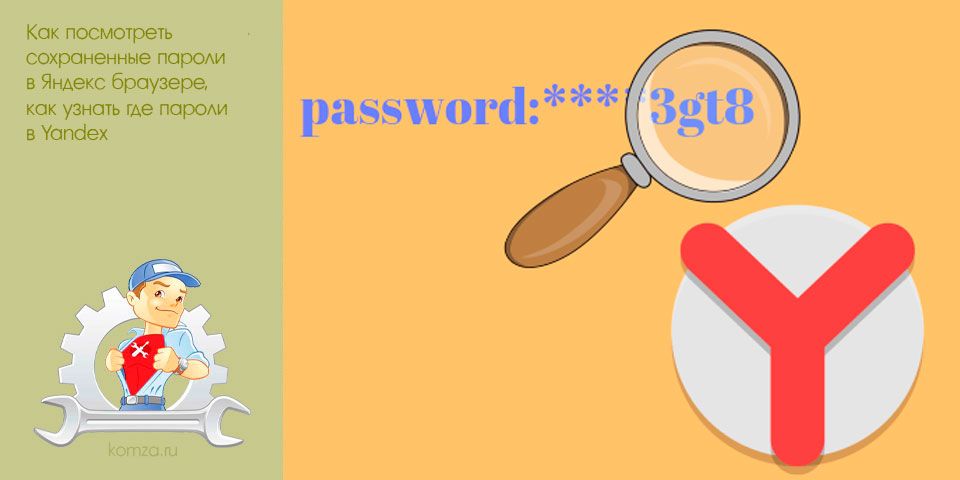
У пользователей, которые активно пользуются интернет ресурсами, обычно много разных паролей. Поэтому время от времени они их забывают.
Для решения этой проблемы в Яндекс браузере, как и во всех остальных современных браузерах, предусмотрено сохранение паролей. В данной статье мы расскажем о том, как посмотреть сохраненные пароли в Яндекс браузере и тем самым восстановить доступ к нужным интернет ресурсам.
Содержание
Как узнать сохраненные пароли в Яндекс Браузере
Для того чтобы узнать сохраненные пароли в Яндекс браузере вам необходимо запустить данный браузер и нажать на кнопку «Меню». Данная кнопка находится в правом верхнем углу, рядом со стандартными кнопками, которые закрывают и сворачивают программу.
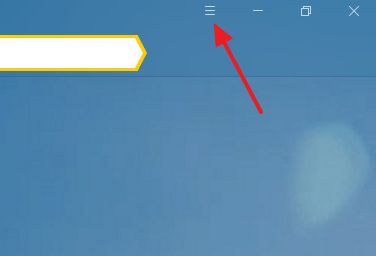
После открытия меню необходимо перейти в «Настройки».
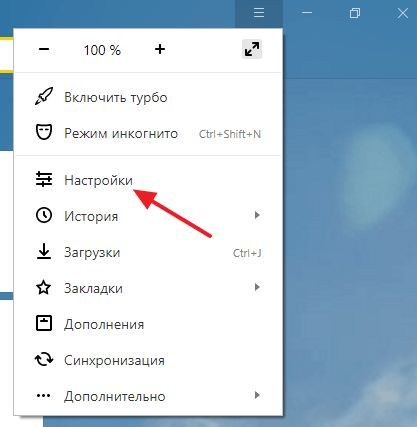
В настройках необходимо пролистать страницу в самый конец и нажать на кнопку «Показать дополнительные настройки».
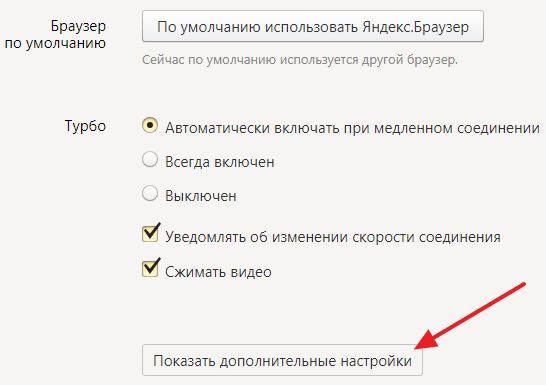
После этого на странице появятся новые настройки. Теперь необходимо найти блок настроек «Пароли и формы» и нажать на кнопку «Управление паролями».
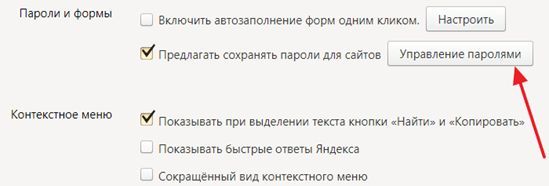
В результате перед вами появится небольшое окно, в котором можно управлять паролями, которые сохранены в Яндекс Браузере. Здесь будет список сайтов, а также сохраненные логины и пароли. Для поиска необходимого сайта можно воспользоваться поисковой формой, которая находится в правом верхнем углу.

Изначально пароли здесь не отображаются, вместо них показываются только точки. Для того чтобы посмотреть сохраненные пароли необходимо кликнуть по полю с паролем и нажать на кнопку «Показать».
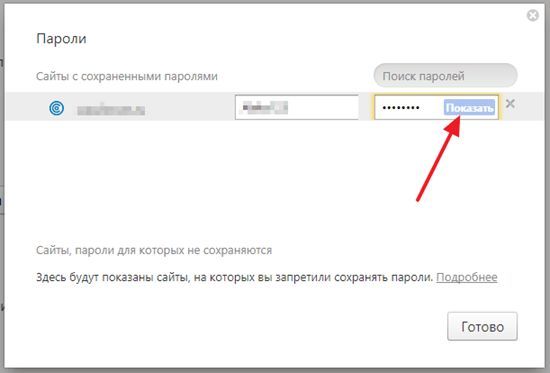
После этого откроется окно, в котором необходимо ввести пароль от учетной записи Windows.
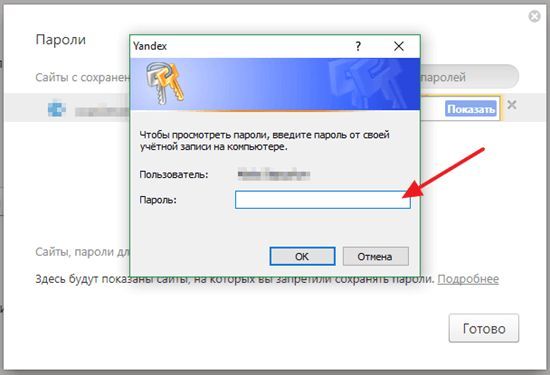
После ввода пароля от учетной записи можно будет посмотреть сохраненный пароль.
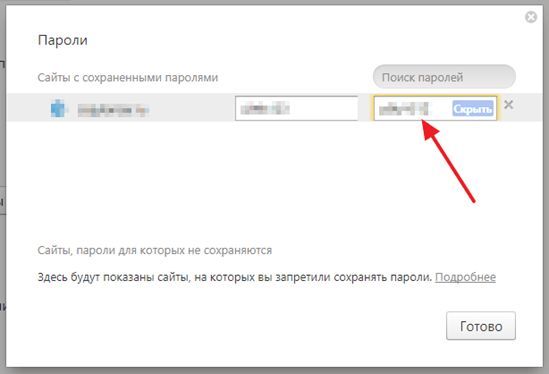
При необходимости сохраненные в Яндекс браузере пароли можно даже скопировать и перенести в надежное место.
Как удалить сохраненные пароли в Яндекс браузере
При желании вы можете удалить пароли, которые были сохранены в Яндекс браузере. Для этого необходимо открыть список паролей, так как это описано выше, выделить один из сайтов и нажать на крестик справа от пароля.
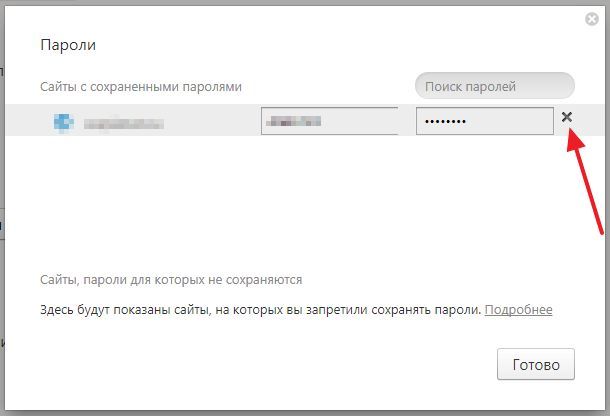
В результате данный сохраненный пароль будет удален и в дальнейшем, при заходе на этот сайт, пароль необходимо будет вводить заново.







